📌 相关文章
- AutoCAD和AutoCAD LT之间的区别(1)
- AutoCAD和AutoCAD LT之间的区别
- AutoCAD 2020
- AutoCAD的版本
- AutoCAD练习A
- AutoCAD练习A(1)
- AutoCAD教程
- AutoCAD教程(1)
- AutoCAD 2017
- AutoCAD 2017(1)
- AutoCAD 2018(1)
- AutoCAD 2018
- AutoCAD中的选择方法
- AutoCAD中的选择方法(1)
- AutoCAD LT
- AutoCAD LT(1)
- PDF至AutoCAD
- PDF至AutoCAD(1)
- AutoCAD路径数组
- AutoCAD路径数组(1)
- AutoCAD Table(1)
- AutoCAD Table
- AutoCAD练习问题1
- AutoCAD练习问题1(1)
- AutoCAD免费 (1)
- AutoCAD计算器
- AutoCAD计算器(1)
- AutoCAD单位(1)
- AutoCAD单位
📜 AutoCAD Presspull
📅 最后修改于: 2020-12-29 05:05:20 🧑 作者: Mango
AutoCAD Presspull
AutoCAD 3D中的Presspull命令用于创建由封闭边界形成的区域。
要么
用于拉出封闭的边界。
在选定的圆或边界区域内部的情况下,它也可以用于创建3D实体。
诸如弧之类的对象可用于创建3D表面。
Presspull命令还用于从整个对象中切出一部分。例如,创建孔等。
考虑下图:
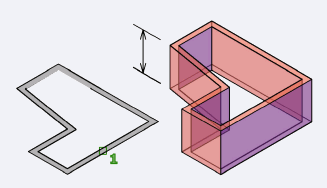
让我们通过示例来了解。
范例1:
考虑下面的2D表面。
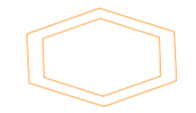
在这里,我们将拉伸六边形的边界。
步骤如下:
1.从功能区面板中选择“ Presspull”图标,如下所示:
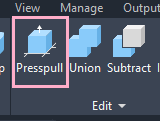
要么
在命令行上键入PRESSPULL ,然后<按Enter 。
2.选择对象或边界区域。
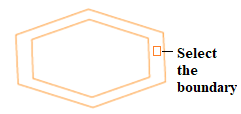
3.指定挤出高度。
在这里,我们指定height = 3。
现在,该对象将如下图所示:
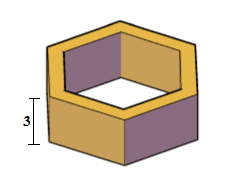
要删除对象的一部分,
- 使用Presspull命令<选择要删除的区域<向外拉所选区域<按Enter 。
让我们看一个例子。
范例2:
考虑下面的2D表面。
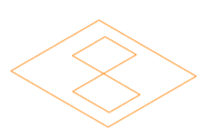
在这里,我们将从一个大矩形中删除两个小矩形。
步骤如下:
1.从功能区面板中选择“ Presspull”图标,如下所示:
要么
在命令行上键入PRESSPULL ,然后<按Enter键。
2.选择对象或边界区域。在这里,我们将选择矩形(对象)。
3.指定挤出高度。在这里,我们指定了height = -2。
这是因为我们要沿-Z方向挤出。
现在,该对象将如下图所示:
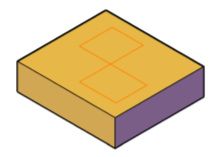
我们还可以沿+ Z方向指定。
4.选择小矩形并向下延伸<单击屏幕上的任意位置。
现在将如下图所示:
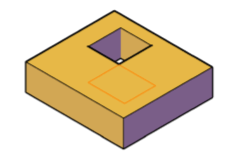
5.选择另一个小矩形,然后再次向下延伸<单击屏幕上的任意位置。
该对象现在将显示为:
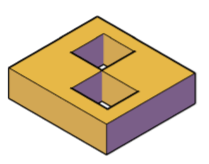
挤压和压挤有什么区别?
| Extrude | Presspull |
|---|---|
| It extrudes the selected objects. | It extrudes the selected objects or the bounded area. The boundary can be closed or open. |
| It allows us to add a taper angle to the extrusion. | There is no option for the taper angle. |